估计很多操作过局域网共享文件控制的网管对于拖拽是很痛恨的,本来很有序的分类好的共享文件被其他人员拖拽的乱七八糟,找起来十分麻烦,那么如何才能禁止共享文件拖拽呢?下面小编将从2个方面给大家介绍下共享文件如何禁止拖拽。
一、通过window用户权限来禁止。
1、其实不管是什么对文件做如何操作,基本都可以通过嘛术铹砾windows用户权限来进行操作,通过单个或者组合权限来实现,但是操作起来也是十分复杂的,对于小微锸责氧铼型局域网来说还可以操作,如果对于大型局域网来说,工作量就较大了。
2、在需要禁止拖拽的共享文件上方点击右键,选择属性。

3、在属性对话框的上方找到并点击安全选项卡。
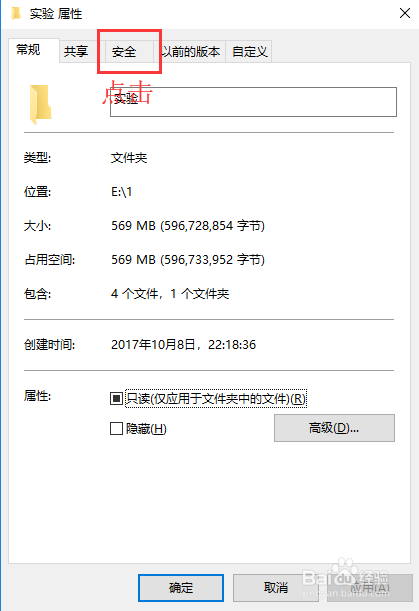
4、在安全选项卡下方找到并点击编辑。

5、然后依次点击添加—高级,最终完全展开选择用户或组。

6、点击立刻查找,在下方的搜索结果内找到并选中everyone用户,然后点击确定。

7、在选择用户或组中再次点击确定返回该共享文件夹权限对话框。

8、再次点击确定返回安全选项卡。

9、在安全选项卡对话框中找到并点击高级。

10、在权限中选中everyone用户,再点击下方的编辑。
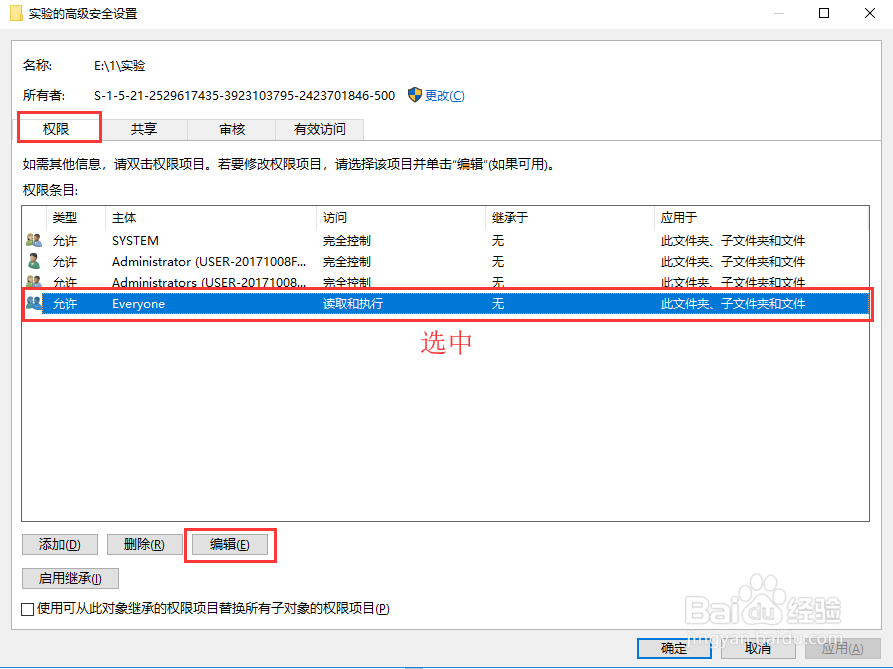
11、在类型中选中拒绝,然后点击显示高级权限。

12、共享文件拖拽其实就是一个复制或者剪切的过程,那么在这个过程中少不了的权限是创建文件,因此在创建文件/写入数据前面打钩即可,然后依次点击3次确定完成。

二、通过共享文件管理软件禁止拖拽。
1、对于中大型局域网来说,需要设置的共享文件权限十分复杂,而且共享文件的量也非常大,因此最好是使用共享文件管理软件辅助文件服务儡泌掩羞器来进行管理。百度下载大势至共享文件管理系统,下载完成后解压并双击SharedFileMonitor_V14.0.exe进行安装,安装十分简单,按照提示一步步操作直至完成即可。
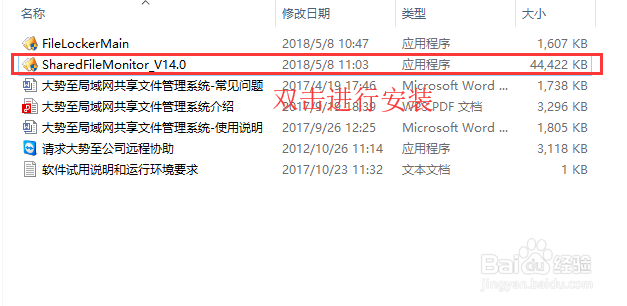
2、安装完成后,在桌面找到大势至局域网共享文件管理系统快捷键,双击,在弹出的登录对话框中输入初始账号admin和密码123,最后点击确定。

3、在主控界面找到共享文件列表,然后在其中的菜单中找到需要禁止拖拽的共享文件,选中,然后在用户权限中勾选禁止拖拽文件。

4、最后点击系统设置下的启动保护即可。

5、所有策略设置完成后,点击缩小键把该系统隐藏到后台运行,下次再次唤出时直接使用快捷键alt+f3即可。
